

|
導讀如何用 iPhone 5s 拍攝慢動作影片。首先你要用 iPhone 5s 拍“慢動作影片”,在內置的相機 App 里就要切換到 120FPS&ld... 如何用 iPhone 5s 拍攝慢動作影片。首先你要用 iPhone 5s 拍“慢動作影片”,在內置的相機 App 里就要切換到 120FPS“慢動作”模式來拍,而不是用 30FPS“錄影”模式。還有目前慢動作影片是 iPhone 5s 獨有的功能。 拍好之后可以到“相機膠卷”里,用手指滑動調整想要的慢動作時間范圍。就是一段影片那部分正常速度播放,那段時間范圍以四分之一速度慢動作播放。 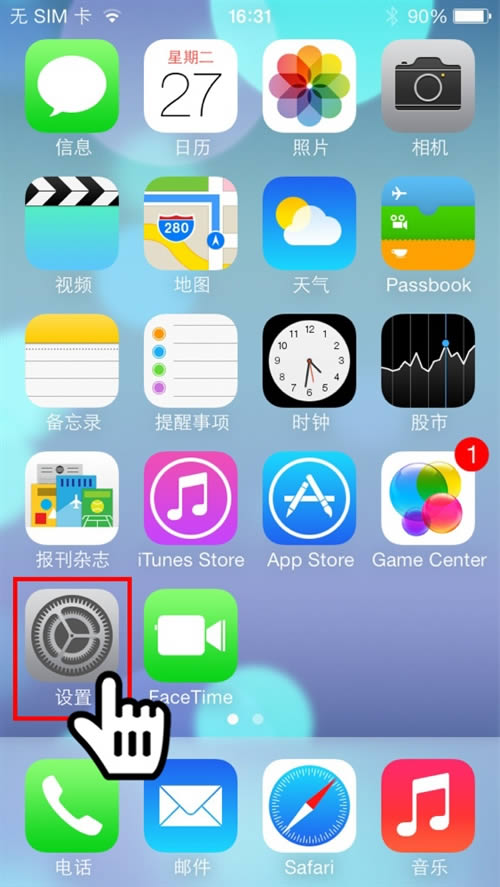 iPhone 5s 慢動作影片上傳分享至視頻網站 如果是想上傳 Facebook、YouTube、土豆網、優酷或 Vimeo 等影音網站分享的話,直接選擇想要的網站上傳就能分享慢動作影片,在上傳的“詳細資訊”欄里能選擇影片畫質。除非你是要上傳 Instagram 或是很冷門的 Google+,不然 iOS 7 的分享功能就能直接上傳慢動作影片。 iPhone 5s 慢動作影片傳至電腦中觀賞 方法一:如果是想在電腦上播放的話,可以用信息或郵件把影片寄給自己,這樣也能渲染 (Render) 成慢動作影片。直接從“我的電腦”里把 iPhone 影片抓到電腦,會沒有慢動作效果,除非更改電腦播放器的影格率。 方法二:如果你有一臺以上 iOS 7 系統 iPhone 或 iPad 的話,也能用 AirDrop 把慢動作影片傳給自己,這樣就能通過“我的電腦”把慢動作影片抓出來,一樣能維持慢動作效果。在電腦上播放如果有影片上下顛倒的問題,可以用 QuickTime 來播放看看。 方法三:如果想把整段影片都用慢動作播放,不想花時間分割的話,只要把影片加入 iMovie 里再輸出即可。另外 iPhone 5 之前的機型,也能在 iMovie 里為影片加入“慢動作特效”,或是快轉播放效果。 |
溫馨提示:喜歡本站的話,請收藏一下本站!